Muchos de nosotros nunca hemos tenido problemas con nuestra computadora con el sistema operativo Windows 10, al ser un sistema operativo relativamente nuevo, aún quedan detalles por mejorar. Y aunque es un nuevo sistema operativo, tiene problemas muy comunes, sin embargo, estos pueden ser solucionados por el propio usuario de la computadora.
¿Cuáles son los problemas más comunes de que Windows se reinicie solo?
Si tiene una computadora con Windows 10 y se reinicia constantemente, debe considerar cuáles son algunos de los factores mas comunes que afectan este comportamiento de la computadora.
En la mayoría de las ocasiones es muy probable que el motivo de los constantes reinicios del ordenador sea un factor que se nos vaya de las manos, que es un error de actualización. Aunque tiene arreglo, en ocasiones hay que esperar a que Microsoft solucione el problema, por lo que será un poco más complicado de solucionar que un error de instalación que puedes solucionar al instante.
Cualquiera que sea la razón de este problema, si la computadora se reinicia constantemente, debe ser arreglado lo antes posible, ya que no se debe usar una computadora que se reinicia constantemente y esto puede afectar significativamente la vida del usuario, especialmente si su trabajo es en una de estas máquinas.

Lo más importante es saber cómo identificar la raíz del problema actuar en el camino lo más rápido y eficientemente posible para resolver esta situación. Aquí le mostraremos las razones más comunes por las que una computadora con Windows 10 se reinicia constantemente.
Fallo de hardware
El mantenimiento de una computadora es esencial para su correcto funcionamiento, de lo contrario, puede terminar con varios errores de hardware. Debe tener en cuenta que el hardware consta de todas las partes que componen una computadora, a saber, la memoria RAM, la placa base, el procesador, la tarjeta gráfica, entre otros.
Debido a esto, existe una amplia variedad de errores de hardware que pueden ocurrir en su computadora. Aquí están los errores de hardware más comunes haciendo que la computadora se reinicie.
Defecto en la tarjeta gráfica: El chip gráfico o tarjeta gráfica de una computadora es un procesador gráfico que se encarga de aligerar el trabajo que realiza el procesador principal, como jugar videojuegos y programas en 3D. El error más común de los chips gráficos o tarjetas gráficas es que se sobrecalientan, en esta situación influye mucho el tipo de tarjeta gráfica o chip gráfico y la potencia que tenga, ya que el calor que puede generar puede ser muy alto para tu computadora y estropearla. las soldaduras que unen otros componentes
Fallo de alimentación: la fuente de alimentación es el mecanismo que se encarga de distribuir la corriente que recibe el equipo, en este caso la computadora, para que reciba la corriente necesaria para alimentar los circuitos que lo ponen en marcha y lo mantienen encendido. Una falla de energía hace que la computadora no reciba suficiente energía y se apague o reinicie constantemente. Si la fuente de alimentación no suministra energía a la computadora de manera continua y estable, cualquier otro componente de la computadora puede verse afectado (especialmente la placa base), provocando apagones repentinos. Para evitar que esto suceda, debe tener una fuente de alimentación de calidad para su computadora
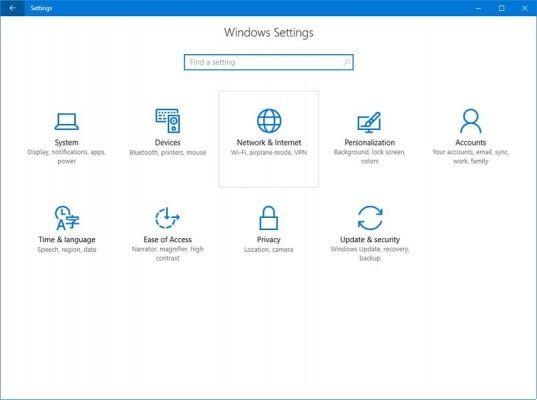
Problemas con la memoria RAM: la memoria RAM de una computadora es donde se almacenan los comandos para que pueda realizar las operaciones diarias, también es la que almacena los datos (a corto plazo) que requiere el equipo. Sin duda, las fallas en la memoria RAM pueden causar varios inconvenientes, además de que tu computadora se reinicie por sí sola. Para detectar problemas en una memoria RAM, suelen utilizar un software específico para analizar de forma completa y detallada la integridad de la memoria RAM.
fallas de la disco duro , Este es uno de los errores de hardware más difíciles de manejar, ya que el disco duro es la unidad de almacenamiento a largo plazo más grande de una computadora, sus datos aún están allí incluso cuando la computadora está apagada, de la misma manera que también funciona para recuperar sus archivos que tienen sido borrado de su computadora. Si bien es normal que un disco duro se sienta de alguna manera antes de que se dañe permanentemente, es posible detectar que hay un error cuando su computadora se vuelve lenta sin razón aparente, cuando tiene problemas con un programa o aplicación que desea. para instalar o comienza a notar deterioro físico en la superficie de este componente
Problemas de la placa base: También conocida como placa base de computadora, aquí es donde se unen todos los componentes internos que componen una computadora. Estos componentes electrónicos como los chips son muy propensos a fallar con el tiempo y la computadora se usa constantemente. Las fallas más comunes de la placa base suelen ser cortocircuitos o problemas de condensadores. La característica de una buena placa base es que disipa el calor correctamente y tiene condensadores sólidos. En cuanto a los errores que presentan los chips o tarjetas integrados en la placa base, la mayoría de ellos se pueden solucionar añadiendo una tarjeta PCI adicional en un slot desocupado.
Guasti del microprocesador : el microprocesador es el circuito electrónico más complejo integrado en una computadora, es la unidad central de la CPU. La falla más común en el microprocesador de una computadora es el sobrecalentamiento porque los disipadores están sucios, cuando se alcanza una temperatura muy alta esto hace que la computadora se apague, también puede ser producto de un mal anclaje a la placa.

Problemas con el conductor
yo controlador, noti también ven conductor, son los encargados de lograr una comunicación común entre el hardware y el resto de componentes de un ordenador. Si bien Windows 10 garantiza que haya controladores para nuevos dispositivos conectados a su computadora, estos pueden causar problemas en algún momento y hacer que muestre errores o reinicie su computadora constantemente.
La mejor manera de solucionar los problemas del controlador de Windows 10 es usar el programa de actualización de Windows, esta herramienta es originalmente del sistema operativo Windows 10, por lo que no hay mucho riesgo al usarla para solucionar este tipo de problemas. La herramienta de actualización de Windows se encarga de los controladores, entre otras funciones. Para usar esta herramienta, simplemente siga los pasos a continuación.
- Abra la barra de tareas en Windows 10.
- Escribe "actualizaciones" en la barra de búsqueda.
- Seleccione el resultado «Buscar actualizaciones».
- Seleccione la opción "cambiar tiempo activo" para cambiar el tiempo de reinicio de la computadora para que actualice automáticamente los controladores. Intente en la medida de lo posible seleccionar un momento en el que no usará su computadora para evitar fugas de información.
Es fundamental mantener la conductor con su computadora para corregir posibles errores futuros de seguridad y compatibilidad y mantenerla actualizada con mejoras que surgen constantemente.

Si nota que su computadora instala los controladores automáticamente y son un problema, puede solucionarlo deshabilitando esta opción siguiendo los pasos a continuación.
- Abra el explorador de archivos.
- Haga clic en la opción "Esta PC".
- Vaya a «Propiedades».
- Seleccione la pestaña "Hardware" en la configuración avanzada.
- Seleccione «Configuración de instalación del dispositivo».
- Haga clic en la opción "Déjame elegir qué hacer".
- Presiona «Nunca instalar software de controlador desde Windows Update».
- Guarde sus cambios.
- Pulse «Aceptar».
calentamiento excesivo
El sobrecalentamiento es una de las causas más comunes de que una computadora con Windows 10 se reinicie constantemente, sin embargo, al igual que el problema es común, también hay varias formas de solucionarlo.

Cuando el procesador se sobrecalienta, no puede soportar altas temperaturas, por lo que se reinicia durante evitar daños a otras partes dentro de. Aunque los ventiladores son los encargados de evitar que esto suceda, en ocasiones estos ventiladores fallan por descuido del propietario.
Si tu procesador se sobrecalienta lo mejor es apagar el equipo y proceder a limpiar los ventiladores, quitando su carcasa y quitando el polvo que se deposita dentro y alrededor de las hélices, suele funcionar en estos casos.
Cuando limpie los ventiladores, compruebe inmediatamente si trabaja correctamente, de esta forma identificarás si la falla va más allá de la simple falta de limpieza y podrás tomar las acciones correspondientes o si es necesario instalar nuevos ventiladores.
¿Qué se puede hacer para deshacerse permanentemente de este error de la computadora?
Actualmente, es un poco difícil detectar cuál es el error de su computadora cuando se reinicia sola, ya que generalmente cuando se vuelve a encender no muestra cualquier advertencia o aviso sobre cuál fue exactamente el motivo del reinicio. Sin embargo, hay una serie de factores que debes revisar para que esté en buenas condiciones y funcione correctamente.
Estos factores son tanto internos (software, drivers, sistema operativo) como externos (RAM, chip, CPU, entre otros). Lo primero que hay que hacer para prevenir la computadora reiniciar solo es deshabilitar la opción de "reinicio automático" de Windows Update a través de la configuración de la computadora como se explicó anteriormente en este artículo.
Si ya ha deshabilitado la opción de "reinicio automático" en Windows Update y su computadora continúa haciéndolo, debe diagnosticar el problema considerando los siguientes aspectos.

Comprueba si tu PC está caliente
Determine la temperatura de la CPU de su computadora. Existen varias formas de saber la temperatura del procesador o CPU de tu computadora, la forma más fácil y rápida es a través de programas específicos para esta situación. Uno de los más comunes es AIDA64 Extreme Edition.
Asimismo, si su procesador o CPU tiende a sobrecalentarse, intente limpiar los ventiladores de refrigeración o instalar otros más potentes si su computadora lo requiere. Al mantener limpios los ventiladores de enfriamiento de su computadora, no solo evitará que la computadora se sobrecaliente, sino que también minimizará el ruido producido por el procesador de la computadora.
Buscar actualizaciones
Para que tu ordenador siga funcionando correctamente, no se ralentice, esté protegido y evite posibles errores futuros, debes mantén tus actualizaciones al día. Uno de los beneficios de Windows 10 es que puede decidir cómo y cuándo actualizar. Para buscar actualizaciones de Windows, siga los pasos a continuación.

- Abre el menú de inicio de tu computadora.
- Ir a la configuración ".
- Seleccione "Actualización y seguridad".
- Entra en la opción "Actualización de Windows".
- Seleccione "Ver historial de actualizaciones".
En esta pestaña podrá ver todas las actualizaciones y tendrá acceso al historial de actualizaciones de su computadora donde podrá determinar si su computadora está funcionando con la última actualización o si le corresponde una nueva actualización.
Descartar la presencia de un virus
Actualmente, cada vez es más común la presencia de virus en nuestros equipos, los virus son un tipo de software, también llamado 'malware', creado específicamente para alterar y manipular el funcionamiento de una computadora. Estos software se difunden a través de redes sociales como Facebook, Twitter, aplicaciones de mensajería instantánea como WhatsApp e incluso a través del correo electrónico.

Los virus afectan a todas las computadoras de maneras muy diferentes. Las advertencias de que la computadora ha adquirido un virus son generalmente las siguientes.
- Mucho correo no deseado.
- Demasiadas ventanas emergentes.
- Rendimiento lento de la computadora.
- Reinicie la computadora solo sin previo aviso y sin razón aparente.
- No se puede acceder a los archivos en la computadora
- Cambios en las páginas web sin motivo alguno.
- Descarga rápida de la batería del ordenador.
- Desactivación no autorizada del software de seguridad.
Al ser virus diseñados para pasar de una computadora a otra, es muy probable que en algún momento puedas adquirir uno por tu cuenta. Esta situación es muy normal hoy en día, por lo que los expertos han diseñado una serie de antivirus para todo tipo de ordenadores. También puede usar otro antivirus junto con Windows Defender.

Aunque algunos virus son muy dificil de detectar, su presencia puede evitarse teniendo en cuenta los siguientes puntos.
- Mantenga siempre el software actualizado. Un buen consejo es activar la opción de actualización automática de software.
- Use un buen antivirus que tenga un escáner en tiempo real. Comprueba archivos y aplicaciones y se ejecuta en segundo plano.
- Si no dispone de un antivirus fiable, utilice un «Escáner de virus online».
- No conecte dispositivos extraños o no relacionados a la computadora.
- No abra correos electrónicos no deseados.
- No enlace a páginas que le lleguen a través de una conversación.
- No preste su computadora a otras personas.
- Usa navegadores seguros.
- Realice copias de seguridad con regularidad
- Utilice contraseñas seguras, es decir, con mayúsculas, minúsculas, signos y números integrados.
- Cambia constantemente la contraseña del usuario para evitar inicios de sesión no deseados
Si ya has usado los recursos anteriores y te has dado cuenta de que definitivamente tienes un virus en tu computadora y no puedes deshacerte de él con ninguna de las opciones que te hemos brindado, mejor desinstalar y reinstalar completamente el tu sistema operativo
Vuelva a instalar los controladores
Los controladores o drivers son diferentes programas diseñados para que el sistema pueda reconocer y aceptar cada uno de los componentes hardware conectado a él, por ejemplo el monitor, las bocinas, el USB, entre otros.

La falla de uno de estos programas puede causar que el malfunzionamento de computadora Es por esta razón que el mantenimiento del controlador se tiene en cuenta al analizar una computadora por cualquier motivo.
Si su computadora tiene un problema, como que se reinicia constantemente sin razón aparente, intente actualizar los controladores.
- Escribe "Administrador de dispositivos" en la barra de tareas.
- Seleccione "Administrador de dispositivos".
- Elija una categoría en los dispositivos que desea ver.
- Con el botón derecho del ratón selecciona el que quieras actualizar.
- Haga clic en la opción "Buscar automáticamente el software del controlador actualizado".
- Seleccione "Actualizar controlador".
Si el problema persiste, prueba a desinstalar y reinstalar los drivers. Para actualizar o reinstalar cualquier controlador o controladores, siga los pasos a continuación.
- Escribe "Administrador de dispositivos" en la barra de tareas.
- Seleccione "Administrador de dispositivos".
- Haga clic derecho en el dispositivo que desea desinstalar.
- Seleccione "Eliminar software de controlador para este dispositivo".
- Pulse «Aceptar».
- Apague su computadora cuando se complete el proceso.
- Vuelva a encender su computadora. En este punto, Windows se hará cargo automáticamente, a través de Windows.
- Actualizar, para reinstalar el controlador que falta.
Modo de arranque rápido del BIOS
El BIOS es el primer sistema que comienza a actuar en el momento en que enciendes la computadora, esto es necesario para que el sistema operativo comience a funcionar trabajar apropiadamente y carga todos los archivos que tiene el disco duro y la memoria RAM.
Es por eso que antes de que su computadora arranque por completo, puede modificar algunos aspectos de su computadora, como la hora y la fecha, incluso habilitar algún hardware o cambiar el orden de arranque.
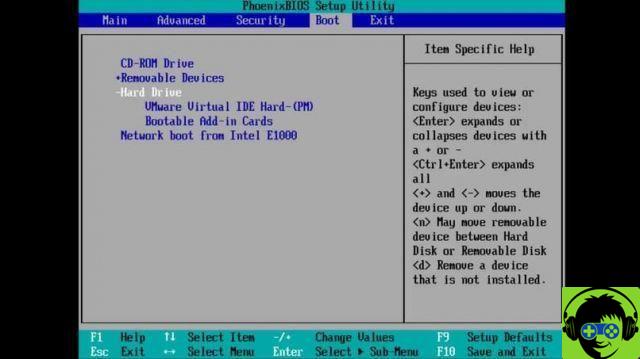
El modo de inicio rápido se refiere al sistema operativo que no se apaga por completo cuando el usuario apaga la computadora. Entra en un estado de "hibernación" o "reposo" en el que sus funciones y sistema interno no ellos son completamente desactivado. De esta manera, cuando la computadora se encienda nuevamente, "arrancará" más rápido ya que ya "arrancó" el sistema.
Para habilitar el modo de arranque rápido del BIOS, debe seguir los pasos a continuación. Es importante tener en cuenta que cuando se realiza una actualización del sistema operativo, la computadora deberá reiniciar completamente, es decir, debe deshabilitar esta opción de inicio rápido.
- Abre el menú de inicio.
- Ingrese la configuración de su computadora.
- Seleccione " sistemas «.
- Haga clic en «Encender y dormir».
- Haga clic en «Configuración de energía adicional».
- Seleccione " Elija lo que hacen los botones de encendido »En el lado izquierdo de la ventana que se abre.
- Selecciona el apartado "Ajustes de apagado" que verás en la parte inferior de la ventana.
- Marque la casilla junto al encabezado "Habilitar inicio rápido" ubicado en la sección "Configuración de apagado".
- Guarda los cambios que hiciste.
- Apague y vuelva a encender la computadora para notar la diferencia en el tiempo de inicio.
Comprueba que no hay problemas con tus celdas de RAM
RAM está ahí memoria a corto plazo de la computadora. Cuando hay problemas con la memoria RAM, seguramente tu computadora comenzará a fallar de alguna manera. Los pitidos de la CPU o los reinicios de la computadora por sí solos son algunas señales de que hay un problema en la memoria RAM.
Existen una gran cantidad de programas que te permiten comprobar el estado actual de la memoria RAM de tu ordenador, muchos de ellos son de pago, sin embargo puedes encontrar otros gratuitos. En cuanto al sistema operativo Windows 10, tiene su propia herramienta para analizar la memoria RAM y detectar si tiene algún problema, sin necesidad de instalar otros programas.
De hecho, es Herramienta "Diagnóstico de memoria de Windows". Para abrir esta herramienta, busque "mdsched" en el menú Inicio de Windows 10 y seleccione la primera opción, que es "Reiniciar ahora y buscar problemas". Ahora, para que el análisis sea exitoso, debe reiniciar su computadora cuando se le ofrezca esta opción.
Cuando enciendas tu computadora, verás un menú con una pantalla azul, aquí seleccionarás eso tipo de análisis que desea realizar en su memoria RAM. Los tipos de análisis son los siguientes. Al seleccionar el tipo de análisis que deseas realizar en tu computadora, el sistema comenzará a analizar la memoria RAM.
- Análisis básico - Prueba con caché activo y pruebas INVC, MATS + y SCHCKR
- tomografía estándar: realiza las mismas pruebas que el escaneo básico, agregando operaciones WMTS +, LRAND, Stride, 6CHCKR3 y WINVC
- tomografía isa: pruebas con caché deshabilitada, además de todas las pruebas de escaneo básicas y estándar, agregando pruebas de Stride38, CHCKR4, WSCHCKR, WCHCKR3, erand y CHCKR8, WStride6
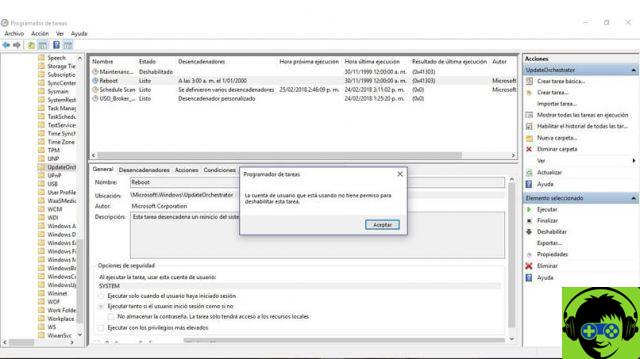
¿Tu BIOS está actualizada?
Si desea saber la versión de BIOS que tiene, para saber si está actualizada, basta con ingresar a la BIOS presionando F2, F10, Supr, entre otras teclas determinadas por el fabricante, justo cuando la computadora arranca. Si no tiene la última versión del BIOS, siga estos pasos. Siempre es bueno hacer una copia de seguridad de todo antes de actualizar el BIOS.
- Ir al sitio web del fabricante.
- Descargue la última actualización para ello.
- Descomprima el archivo.
- Cópielo en una unidad flash USB.
Prueba tu fuente de carga y comprueba que no tiene defectos
Las fuentes de carga de computadoras suelen tener muchos problemas, especialmente a lo largo de los años. Cuando la fuente de carga de nuestra computadora comienza a fallar, ahí es donde la computadora individual se reinicia, se muestran pantallas azules, entre otras. Para evitar este tipo de problemas, sigue estos pasos.
- Trate de mantenerlo bien ventilado.
- Asegúrese de que tenga la potencia correcta para funcionar.
- Mantenga una limpieza constante en todas las áreas de su computadora, incluida la fuente de carga.
¿Cómo se puede desactivar el reinicio automático con problemas en Windows 10?
Muchos usuarios de computadoras prefieren mantener desactivada la opción de reinicio automático de Windows 10, y por eso actualización costantemente el ordenador, entre otras cosas. Si desea deshabilitar esta opción, haga lo siguiente.
- Ingrese a su sistema informático.
- Seleccione "Configuración".
- Seleccione "Inicio y reinicio".
- Deshabilite la opción "Reiniciar automáticamente".
- Guarde sus cambios.

























